Пожалуй, у многих есть старый ноутбук или морально устаревший компьютер. Такой агрегат и выбросить жалко, и денег на площадке частных объявлений с него не выручишь.
Вместо того, чтобы оставлять старичка пылиться в дальнем углу чулана, его можно отлично приспособить под ретро-консоль. В этой статье я расскажу о собственном опыте превращения повидавшего ноутбука в отличный симулятор Sega, Dendy и PS1.
Что нужно для полноценной ретро консоли
Прежде всего, давайте определимся со списком необходимой периферии, софтом и всем, что понадобится для воплощения «второй жизни» в старую железяк.
— Собственно, сам ноутбук или ПК. Разумеется, рабочий, с древней Windows XP или уставшей «семерочкой». Мощность девайса роли практически не играет. Если на нем уживается Windows XP, работает хотя бы один USB-порт и есть выход на внешний монитор, кандидат к перевоплощению готов.
— USB-флешка. Объем тут прямо влияет на количество игр, которые вы сможете установить. Если нативные игрушки по Sega или Dendy занимают по 100 – 200 КБ, то с образами CD-дисков от Sony PlayStation первого поколения все немного серьезнее. Дистрибутивы занимают от 300 МБ до 700 – 800 МБ. Одним словом, чем больше памяти у флешки, тем лучше.
— Геймпад, а лучше два. Подойдет абсолютно любой контроллер с USB-портом: хоть от именитого производителя, хоть из «Ашана» за пару сотен рублей. Если хотите устроить настоящий батл, прикупите сразу парочку.
— Внешний монитор или телевизор + соответствующий кабель и переходник. Тут все строго индивидуально. Если есть HDMI – нужен соответствующий кабель, который подходит к вашем телевизору. DVI или VGA — неважно, главное, заставить картинку с ноутбука отображаться на экране телевизор.
Впрочем, иметь внешний монитор – необязательно, хотя очень желательно. На большом экране намного приятнее испытывать чувство ностальгии.
Готовим образ
Запускать наши ретро игры мы будем в специально разработанной операционной системе Recalbox, построенной на базе Linux. Но вместо обычного Linux там отлично подготовленный интерфейс, заточенный на игровую составляющую.
Ну что, флешка в руках, адекватный ноутбук или ПК на базе (создавать дистрибутив необязательно на старичке), приступаем к подготовке накопителя.
1. Загружаем образ Recalbox, выбрав PC 32 bit (желательно) или PC 64 bit (в зависимости от вашего ПК). Дистрибутив можно скачать тут [300 – 340 МБ].
2. Теперь нам нужно установить скачанный образ на флешку, сделав ее загрузочной. Вставляем флешку в ноутбук или ПК, загружаем специальную утилиту Etcher [Скачать] и устанавливаем ее.
С помощью Etcher всего за несколько минут можно подготовить необходимую нам флешку, не вникая в нюансы создания загрузочных накопителей.
В Etcher выбираем загруженный образ —> Выбираем флешку —> Нажимаем Flash. Дожидаемся окончания копирования.
3. Теперь пришло время загрузить Recalbox на стареньком ПК или ноутбуке. Вставляете флешку, перезагружаете компьютер и выбираете в качестве источника загрузки флешку.
Для этого:
— на компьютерах Mac: зажать клавишу Option до появления логотипа Apple и выбрать из списка флешку;
— на Windows-совместимых ПК или ноутбуках: зайти в Bios и в списке настроек найти пункт «First Boot Device». Там должен быть установлен USB-накопитель.
Как попасть в Bios зависит от конкретной модели ноутбука или материнской платы. Наиболее часто используемые клавиши, которые следует нажимать при загрузки: Del (Delete), F10, F2. Одна из них вам точно подойдет.
Через пару минут вы увидите логотип Recalbox и можете считать, что большая часть дела уже сделана.
Обязательно подключите геймпад, поскольку управлять оптимизированным под данный тип манипулятора Recalbox с клавиатуры — то еще мучение.
Где взять игры и как их устанавливать
Приведенные на скриншоте игры установлены самостоятельно
По умолчанию в Recalbox уже включены несколько олдскульных игрушек. Из представленных консолей: Super Nintendo, Sega, Gameboy Advanced и классика шутера — игра Doom.
Сразу скажу, что предустановленный набор игр вас, мягко сказать, разочарует. Поэтому нужно загрузить то, что во что мы играли на заре возникновения консолей.
Благо в сети есть практически вся коллекция, которая в начале 90-х заняла бы пару комнат, заваленных глючащими и ненавистными картриджами.
В Recalbox нельзя установить игр просто скопировав их на флешку. Даже не пробуйте. Для этого нужно подключение ПК или ноутбука к сети.
Загрузить игры можно на таких сайтах:
1 год назад
Гайд по установке и настройке recalbox на Raspberry Pi, поддерживающего около 40 приставок, в том числе такие популярные как nintendo, sega mega drive и playstationВ https://youtu.be/DhEQ1HidIg8 — видеоверсия
Первым делом определимся с тем что нам потребуется для этого: собственно сам raspberry, в моем случае использует вторая версия малинки, которую я приобретал пару лет назад как печатную машинку и мультимедийный центр, взамен сломанному компьютеру, Micro SD карточка размером от 8 гигабайт (желательно 16) класса 10, на которую будет записана операционная система эмулятора и игры, для питания используется обычная micro usb зарядка от любого android смартфона, желательно 2 амперная, а также джойстик.
1. Выбор операционной системы
На данный момент для эмуляции ретроконсолей есть две наиболее популярные операционные системы это Retropie и Recalbox. Изучив множество статей на эту тему можно сделать выводчто Retropie более полнофункциональная система, поддерживающая большее число консолей, имеющая больше вариантов настройки, а Recalbox, хоть и поддерживает меньшее количество консолей, более дружелюбна к пользователю и не требует много времени для освоения. К тому же в ОС Recalbox встроен медиаплеер KODI, позволяющий смотреть ТВ, фильмы и сериалы, что важно для меня и делает ее более универсальной. Поэтому наш выбор это Recalbox.
2. Установка Recalbox
Установить систему можно двумя способами:
Первый — если в компьютере есть картридер, то просто подключаем к нему флешку используя адаптер. Скачиваем образ системы Retropie форматируем флешку, и заливаем образ на флешку, для этого воспользуемся программой Win 32 Disk Image. Система готова
Второй способ — если картридера в компьютере нет, то записать образ можно с помощью android смартфона. Вставляем флешку в телефон, скачиваем в Play Market программу Raspi Card Imager. В программе выбираем нашу флеш карту, выбираем систему для установки recalbox и жмем write to SD. Готово.
Вставляем флешку в Raspberry. Подключаем видеокабель, если у вас более менее новый телевизор или монитор, то используем обычный HDMI кабель, в моем случае для подключения к старому монитору, используем переходник с VGA на HDMI. Далее подключаем джойстик, Ethernet кабель для передачи ромов игр (если у вас малинка 3 версии, то это не нужно, так как есть wi fi), 3,5 джек на звук и питание.
3. Установка игр
Для установки игр заходим на любой сайт, с эмуляторы и ромы игр для приставок. Я использовал сайт emuland.net, retro-game.ru и другие. Для тех кто не хочет сам искать игры в описании будет ссылка на мой сборник игр. скачиваем архив и разархивируем его.
Далее в моем компьютере должна появиться сетевая папка raspberry, заходим в нее, находим папку ROMS?, в этой папке будет множество папок с названием консолей, закидываем игры в нужные папки. Готово, перезагружаем приставку и наслаждаемся играми.
Оценим еще одну фишку recalbox — медиаплеер KODI.
4. KODI
Медиаплеер Коди запускается нажатием кнопки , в плеере можно смотреть фильмы и сериалы как онлайн, для этого необходимо установка репозитариев, либо же воспроизводя файлы с usb флешки.
Ретроигровой комбайн на Raspberry Pi за копейки
Всем доброго времени суток! Я еще один человек, которому слегка за 30, кто провел детство в 90-х и конечно же играл в горячо любимую в те времена Денди.
Денди потерялась где то в начале 2000-х, когда у меня дома поселилась первая плойка.
Но спустя 4 года друг принес мне на диске эмулятор NESter и несколько десятков ромов.
8-ми битная жизнь заиграла новыми красками. Я играл в денди на всем, на чем можно было играть. USB джойстики летели один за одним))) Затем SonyEricsson Play, PSP, PS2 и все только ради эмуляции денди. Потом я ознакомился с многочисленными видео, посвященными операционной системе Recalbox, которая крутится о очень дешевом одноплатном компьютере Raspberry Pi. Концепция проста: ставишь recalbox, подключаешь одноплатник к телевизору и полностью управляешь этим всем с помощью обычного геймпада. В видеообзорах на ютубе все красиво, но в реале пришлось столкнуться с некоторыми костылями. Некоторые видеоблоггеры напоминают чуваков с алиэкспресса, которые ставят 5 звезд и пишут «ПОСЫЛКА ПРИШЛА БЫСТРО, ВСЕ КРУТО, ПРАВДА Я ЕЩЕ НЕ ПРОВЕРЯЛ». Короче решил я записать свое видео про сборку ретроигрового комбайна (который эмулирует — более 40 разных систем: консолей и компьютеров). А так же поделиться своими мыслями. Ну и костылями, которые я поймал, и как с ними бороться. Я не профессиональный видеоблоггер, пишу видео на голом энтузиазме, поэтому супервау видео не делаю)))
Идея сделать компьютер чисто для эмуляции у меня была давно, но в случае с Raspberry Pi готовый комплект под ключ (сам компьютер + флешка + питание + охлаждение + корпус) стоит всего 3500 рублей, что дешевле средней вшивости материнки miniITX. Забегая вперед скажу, что хорошо эмулируются консоли до PSX включительно, PSP и DreamCast — как повезет.
Первое видео — теория. Откуда появился Raspberry Pi, что его роднит с ZX Spectrum, про эмуляторы и инпутлаг. Если вы в теме — можно не смотреть.
Второе видео. Распаковка, сборка, кое-что об охлаждении, установка Recalbox, первый запуск и беглый обзор. Казалось бы, зачем снимать распаковку, это же тупо) Но это же посылка с алиэкспресса, да еще полученная на Почте России)))
Третье видео. Собственно сам эмуляторе Денди (NES или Famicom), сочетании клавиш, проблемы с управлением и их решение, а так же прочие свистелки — перделки.
Спасибо за внимания, буду рад комментариям!
Показать полностью2Используемые источники:
- https://www.iphones.ru/inotes/767389
- https://pikabu.ru/story/gayd_po_ustanovke_i_nastroyke_recalbox_na_raspberry_pi_6035948
- https://pikabu.ru/tag/recalbox



 16 занимательных проектов для вашего нового Raspberry Pi
16 занимательных проектов для вашего нового Raspberry Pi Raspberry Pi — что можно сделать на основе «малинки»?
Raspberry Pi — что можно сделать на основе «малинки»?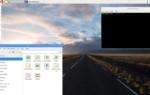 5 способов полезного использования Raspberry Pi. Часть третья
5 способов полезного использования Raspberry Pi. Часть третья

 Обзор Raspberry Pi 3: ещё большая производительность за 36 долларов
Обзор Raspberry Pi 3: ещё большая производительность за 36 долларов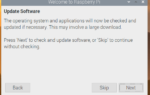 Raspberry Pi 4. Что дают четыре ядра и четыре гига в четвертой ревизии «малинки»
Raspberry Pi 4. Что дают четыре ядра и четыре гига в четвертой ревизии «малинки» Корпус для Raspberry Pi в стиле Sega
Корпус для Raspberry Pi в стиле Sega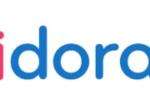 Установка Raspbian на Raspberry Pi 3
Установка Raspbian на Raspberry Pi 3